当前位置:首页> 正文
win7操作系统的用户帐户控制怎么取消
重装win7系统后,设置了用户帐户控制,结果后面每次安装软件时都会出现提示“你要允许以下程序对计算机进行更改吗?”,很烦人,用户帐户控制怎么取消呢?下面就教大家用户帐户控制怎么关闭。 1、按开始(或者按“Win键”),选择“控制面板”。 2、在“控制面板”界面中,选择“用户帐户和家庭安全”。
2、在“控制面板”界面中,选择“用户帐户和家庭安全”。 3、在“用户帐户和家庭安全”界面中,选择“用户帐户”。
3、在“用户帐户和家庭安全”界面中,选择“用户帐户”。 4、在“用户帐户”界面中,选择“更改用户帐户控制设置”。
4、在“用户帐户”界面中,选择“更改用户帐户控制设置”。 在“用户帐户控制设置”界面中,会看有一个更改通知的频率。要取消用户帐户设置,我们只要把它拉到最底部就行。
在“用户帐户控制设置”界面中,会看有一个更改通知的频率。要取消用户帐户设置,我们只要把它拉到最底部就行。 温馨提醒:建议移到第二个刻度,在保证安全的同时,也可以避免了打扰。移到最底部,如果不小心安装了恶意软件,我们都收不到通知的哦。 完成上述设置后,在安装或者运行软件时,就不会弹出令人厌烦的提示框,还不清楚用户帐户控制怎么取消的朋友不妨试着操作下。
温馨提醒:建议移到第二个刻度,在保证安全的同时,也可以避免了打扰。移到最底部,如果不小心安装了恶意软件,我们都收不到通知的哦。 完成上述设置后,在安装或者运行软件时,就不会弹出令人厌烦的提示框,还不清楚用户帐户控制怎么取消的朋友不妨试着操作下。
 2、在“控制面板”界面中,选择“用户帐户和家庭安全”。
2、在“控制面板”界面中,选择“用户帐户和家庭安全”。 3、在“用户帐户和家庭安全”界面中,选择“用户帐户”。
3、在“用户帐户和家庭安全”界面中,选择“用户帐户”。 4、在“用户帐户”界面中,选择“更改用户帐户控制设置”。
4、在“用户帐户”界面中,选择“更改用户帐户控制设置”。 在“用户帐户控制设置”界面中,会看有一个更改通知的频率。要取消用户帐户设置,我们只要把它拉到最底部就行。
在“用户帐户控制设置”界面中,会看有一个更改通知的频率。要取消用户帐户设置,我们只要把它拉到最底部就行。 温馨提醒:建议移到第二个刻度,在保证安全的同时,也可以避免了打扰。移到最底部,如果不小心安装了恶意软件,我们都收不到通知的哦。 完成上述设置后,在安装或者运行软件时,就不会弹出令人厌烦的提示框,还不清楚用户帐户控制怎么取消的朋友不妨试着操作下。
温馨提醒:建议移到第二个刻度,在保证安全的同时,也可以避免了打扰。移到最底部,如果不小心安装了恶意软件,我们都收不到通知的哦。 完成上述设置后,在安装或者运行软件时,就不会弹出令人厌烦的提示框,还不清楚用户帐户控制怎么取消的朋友不妨试着操作下。展开全文阅读
相关内容

何种方式可以开启nvidia控制面板
何种方式可以开启nvidia控制面板,控制,点击,硬件,开启,桌面,...

控制面板设置选项隐藏方法
控制面板设置选项隐藏方法,隐藏,方法,设置,选项,控制,配置,常...

为什么提示未授予用户在此计算机的登录类型
为什么提示未授予用户在此计算机的登录类型,类型,用户,登录,...

取消开机密码加快启动速度
取消开机密码加快启动速度,开机密码,取消,启动,密码,删除,加...

图标右上角蓝色双箭头取消方法
图标右上角蓝色双箭头取消方法,双箭头,取消,图标,系统,方法,...

win10专业版添加儿童帐户技巧
win10专业版添加儿童帐户技巧,儿童,帐户,选择,点击,专业版,选...

win10标准用户无法登录怎么办
win10标准用户无法登录怎么办,无法登录,用户,点击,系统,管理...
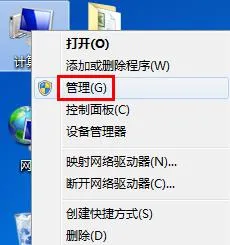
nvidia控制面板已停止工作应对措施
nvidia控制面板已停止工作应对措施,已停止工作,控制,点击,启...

管理员帐户Administrator被禁用怎么办
管理员帐户Administrator被禁用怎么办,帐户,管理员,提示,用户...

教你如何创建microsoft帐户
教你如何创建microsoft帐户,帐户,系统,点击,登录,输入,验证码...

win8设置cmd命令取消自动关机
win8设置cmd命令取消自动关机,命令,取消,自动关机,设置,一闪...

怎么更改win10帐户名
怎么更改win10帐户名,更改,点击,系统,名称,帐户,登录,选择, ...

重置ie解决微软帐户无法登录问题
重置ie解决微软帐户无法登录问题,帐户,无法登录,重置,点击,登...

win10来宾帐户开启方式
win10来宾帐户开启方式,开启,帐户,登录,点击,用户,窗口,方法, ...

win10系统如何将帐户设为管理员
win10系统如何将帐户设为管理员,管理员,帐户,系统,点击,方法,...



